win10 局域网共享文件创建方法
win10 局域网共享文件创建方法
1、先在桌面文件夹,我命名为“xxxx”,然后将文件放在该文件里。
2、右击共享文件夹,找到属性选项,点击“属性”。再点击“共享”菜单项

3.点击“高级共享”按钮。
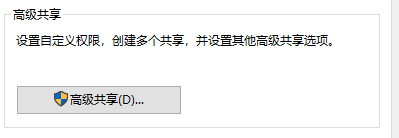
4.进入”高级共享“界面后,勾选第一行的“共享此文件夹”,共享名自理或者就采用默认的共享文件名,点击”确定“,完成文件夹的共享。

5.在局域网的另一台电脑,用”WIN键+R“打开运行。输入cmd,然后在打开命令栏输入ipconfig得到当前电脑ip


6.再重新打开运行栏 输入共享文件夹电脑的IP地址,格式为"\\xxx.xxx.XXX,XXX",点击”确定“
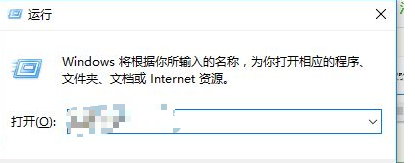
7.接下里弹出一个界面,显示的是局域网内指定IP地址所共享的文件,打开”共享文件夹“将需要的文件复制在自己电脑就行.


